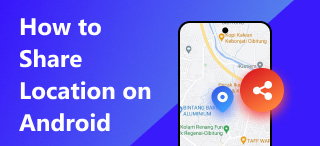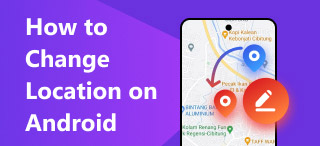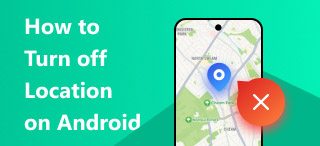그림에서 위치 찾기: 기본 및 소프트웨어 방법
많은 모바일 기기와 전문가용 카메라에는 촬영된 모든 이미지에 GPS 좌표 또는 위치 정보가 포함되어 있습니다. 이러한 기능을 통해 이미지가 촬영된 위치를 쉽게 확인하고 추적할 수 있습니다. 따라서 사용자는 해당 위치로 돌아가 추억을 떠올리거나 단순히 그 위치를 감상할 수 있습니다. 카메라에는 촬영된 모든 사진에 위치 데이터를 내장할 수 있는 위치 설정이 있으므로, 다양한 방법으로 위치 정보를 확인할 수 있습니다. 이 가이드에서는 두 가지 방법을 소개합니다. 사진의 위치를 확인하세요 기본적으로 iPhone을 통한 길찾기, Mac/PC에서 EXIF 데이터를 확인하거나 추출하기, 지도 앱을 사용하기, 마지막으로 사진을 찍을 때 위치를 속이기 위한 모든 기능을 갖춘 타사 소프트웨어를 사용하기 등이 있습니다.
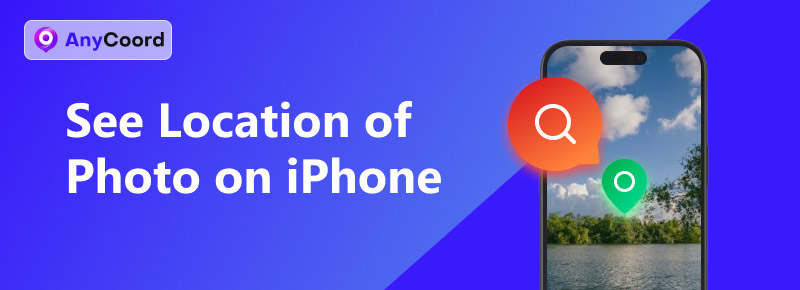
내용물:
1부. 이 사진은 어디에서 찍었나요?
앨범에 있는 모든 사진에 '이 사진은 어디서 찍었지?'라는 생각을 효과적으로 떠올리고 전달하려면, 사용자는 이미지 내에서 위치 정보를 쉽게 찾을 수 있어야 합니다. 따라서 iPhone, PC/Mac, 그리고 지도만 사용하여 위치 정보를 찾을 수 있는 네 가지 기본 방법을 제시했습니다.
iPhone에서 사진 위치 보기
'사진이 촬영된 위치를 어떻게 알 수 있을까?' 고민하시나요? 걱정하지 마세요. 위치를 알고 싶은 사진이 iPhone에서 촬영된 것이라면, iPhone의 사진 앱만 사용하면 되므로 이 단계를 따라갈 수 있습니다.
1단계. iPhone을 엽니다 사진 앱을 실행한 다음, 위치 정보를 보고 싶은 이미지로 이동하세요.
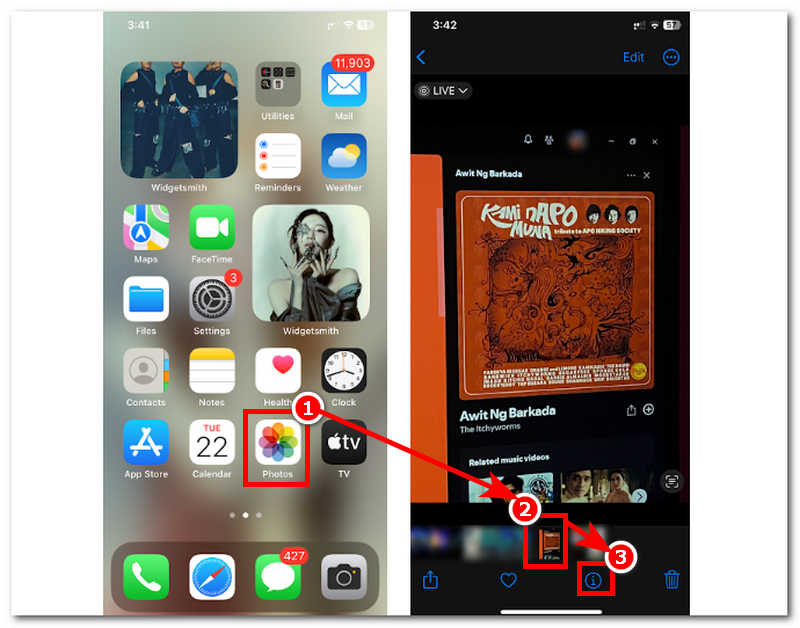
2단계. 선택한 이미지의 위치 정보를 확인하는 방법은 두 가지가 있습니다. 먼저, 이미지의 가장 위쪽 부분을 확인하세요. 일반적으로 사진이 촬영된 위치와 날짜 및 시간이 표시됩니다.
3단계. 이미지의 가장 위쪽에 위치 정보가 없는 경우, 탭하여 위치 데이터를 볼 수 있습니다. 정보 화면 하단의 아이콘을 클릭하세요. 아이콘을 탭하면 가상 지도와 함께 위치 정보가 표시되어 사진이 촬영된 위치를 시각적으로 확인할 수 있습니다.
PC에서 JPG 위치 추출
JPG 위치 추출은 어떻게 하나요? PC를 사용하여 대용량 파일과 기념품 이미지를 저장하는 경우, 특정 이미지를 발견했지만 촬영 장소를 알 수 없을 때 이 방법이 유용할 수 있습니다. PC 자체를 사용하여 온라인 사진에서 위치를 식별할 수 있습니다.
1단계. PC 브라우저를 사용하여 온라인에서 위치 식별자를 검색하세요. 웹 기반 도구를 찾으면 이미지를 업로드하기만 하면 됩니다.
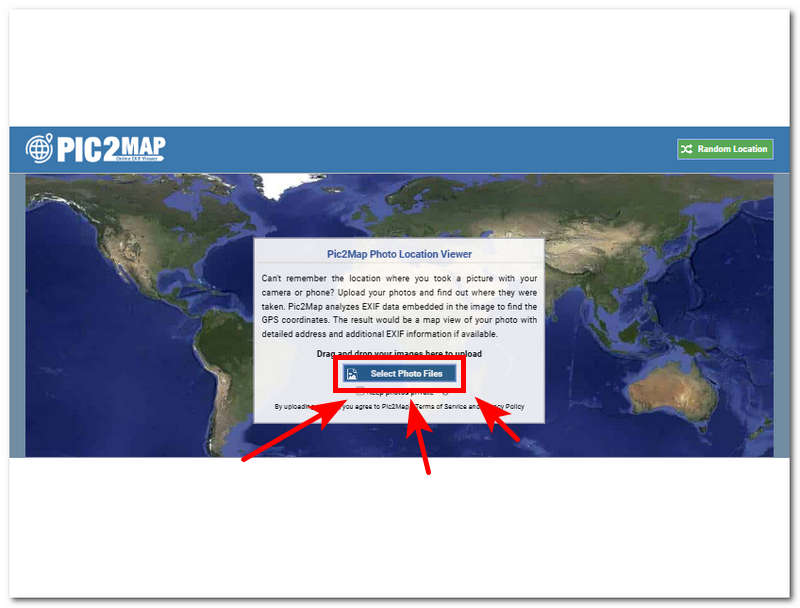
2단계. 도구 인터페이스에 이미지를 업로드하면 자동으로 위치 정보 추출이 시작됩니다. 완료될 때까지 기다리세요.
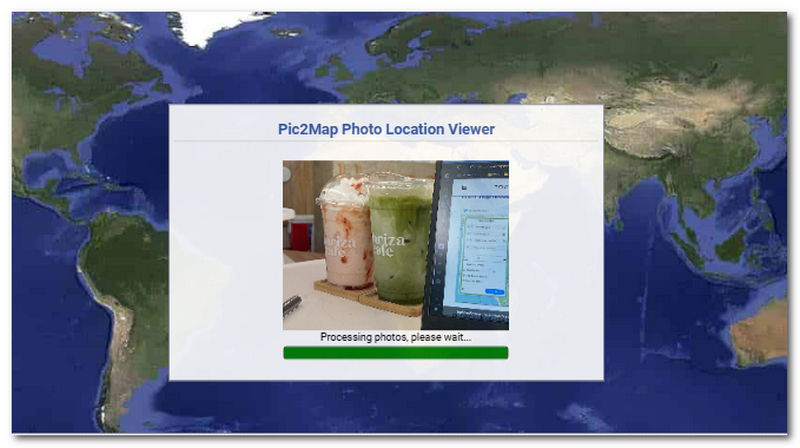
3단계. 완료되면 촬영한 사진의 위치, 시간, 날짜에 대한 모든 정보가 표시됩니다. 또한, 빨간색 핀으로 고정하여 지도에서 사진의 위치를 실시간으로 확인할 수 있습니다.
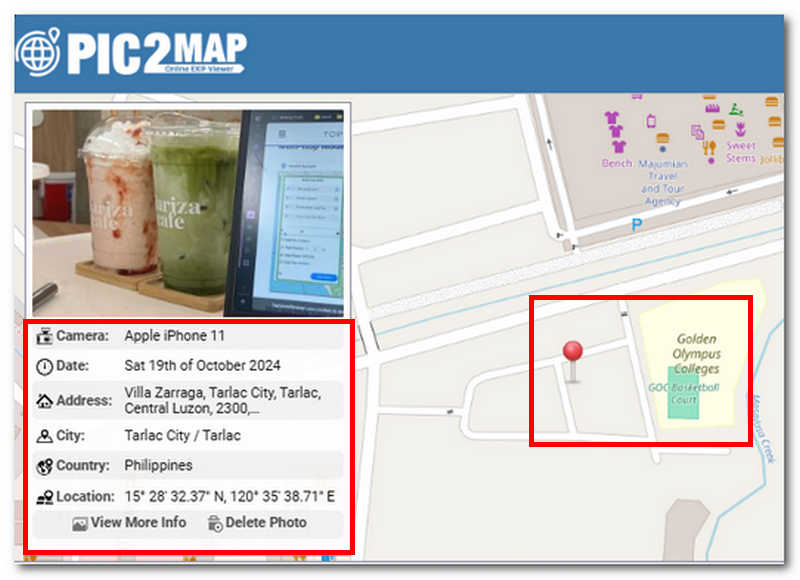
Mac에서 사진의 EXIF 데이터 확인하기
macOS 기기를 사용하여 EXIF 데이터를 확인하려면 macOS Finder 앱을 사용하여 EXIF 파일 데이터를 원활하게 보는 방법만 사용하면 됩니다.
1단계. Mac 기기에서 이미지가 있는 폴더로 이동하여 이미지 파일을 마우스 오른쪽 버튼으로 클릭하고 다음을 클릭합니다. 다음으로 열기 > 미리 보기.
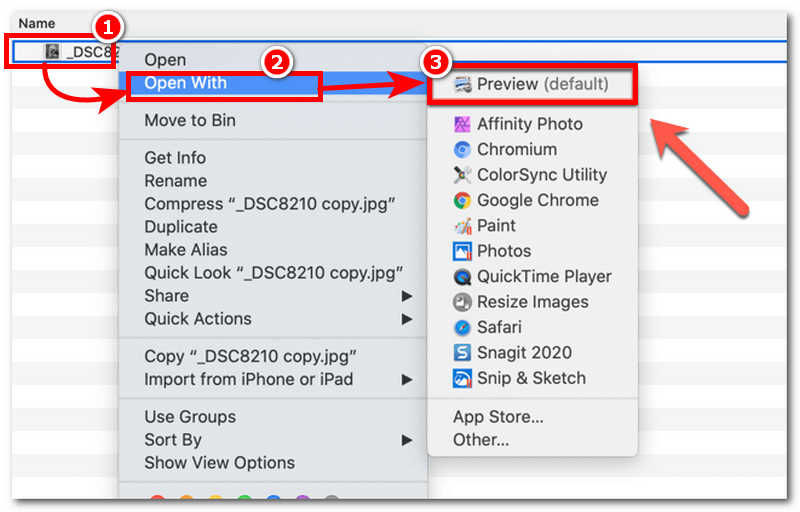
2단계. 클릭하면 시사 버튼을 클릭하면 미리보기 창이 나타납니다. 해당 창에서 도구 > 표시 도구 모음 메뉴의 왼쪽 상단에 있는 검사기.
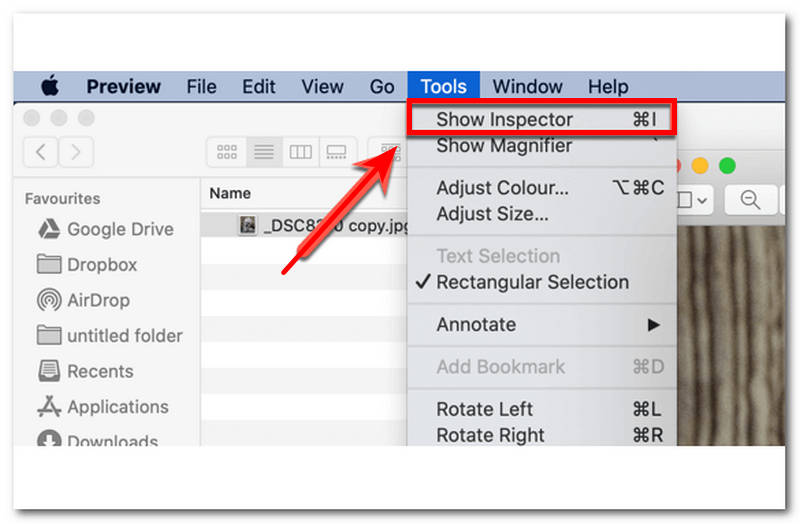
3단계. 검사기 창에서 다음을 클릭합니다. 정보 창의 가장 위쪽에 있는 아이콘을 클릭하고 EXIF 섹션을 클릭하면 이미지의 전체 메타데이터가 표시됩니다.
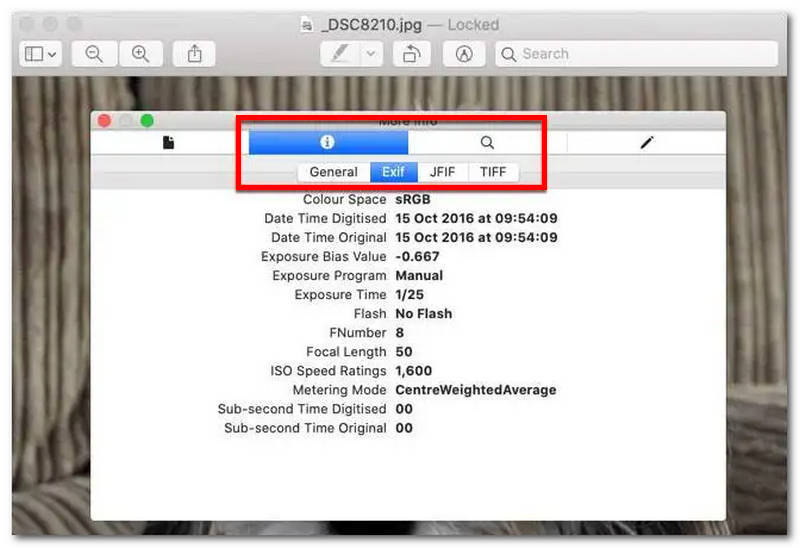
지도에서 그림으로 위치 찾기
iPhone에서 사진의 위치를 확인하는 방법은 무엇인가요? iPhone의 기본 설정만 사용해도 사진 앱에서 지도와 유사한 기능을 쉽게 사용할 수 있습니다. 아래 단계를 따르세요.
1단계. iPhone에서 사진 앱을 엽니다.
2단계. 사진 앱 인터페이스 내에서 다음을 탭합니다. 앨범 화면 하단의 섹션을 클릭합니다. 그런 다음 앨범 섹션에서 장소 앨범입니다. 계속하려면 탭하세요.
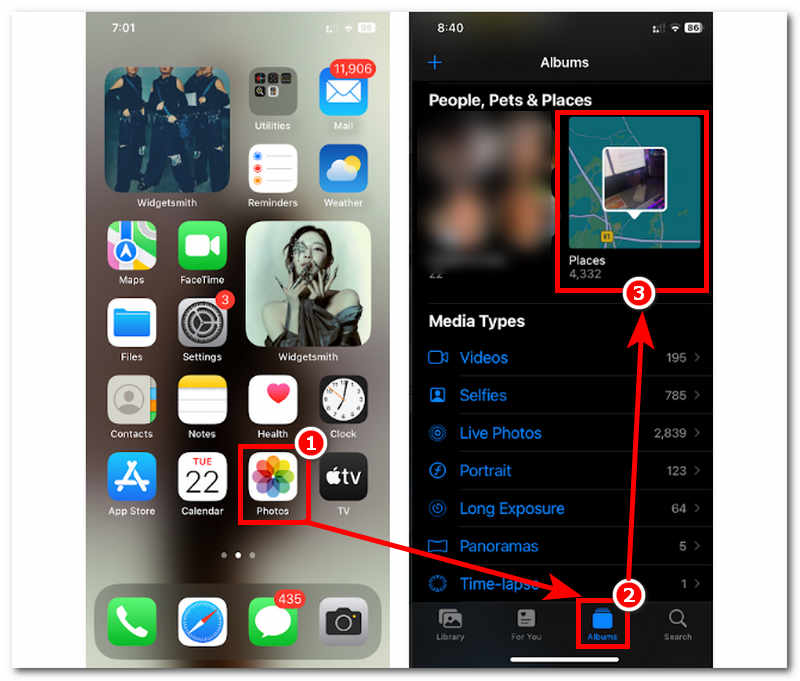
3단계. 그러면 현재 위치 지도가 나타나고, 촬영된 위치에 사진들이 배치됩니다. 각 사진에서 손가락을 사용하여 확대하면 iPhone에서 사진의 위치를 확인할 수 있습니다.
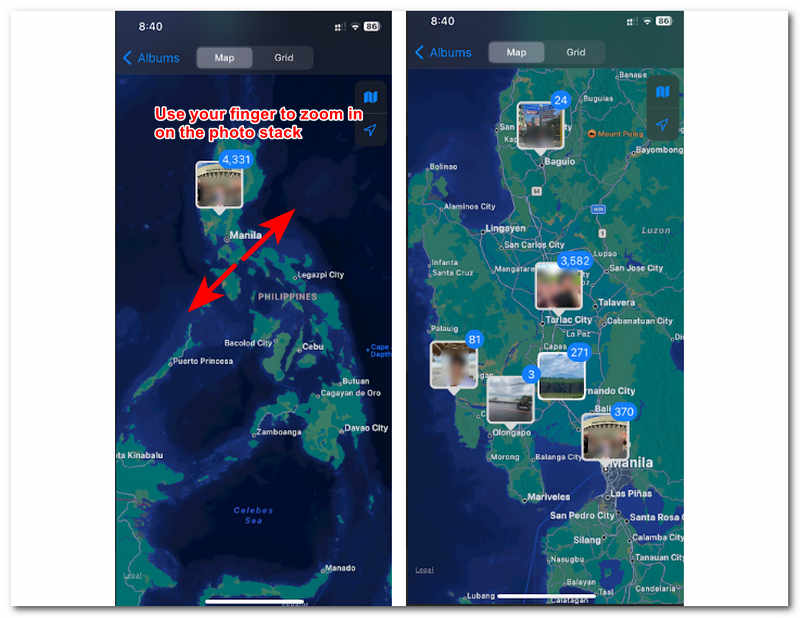
2부. 팁: 사진 촬영 시 AnyCoord를 사용하여 위치 가짜화
iPhone, Mac/PC, 그리고 지도를 사용하는 기본 방법은 이제 끝났습니다. 따라서 이 방법은 모든 기능을 갖춘 소프트웨어를 활용합니다., 애니코드, Windows 및 Mac에서 무료로 다운로드할 수 있으므로 다양한 앱, 게임 등을 광범위하게 지원하는 다목적 위치 위조 도구입니다. 포켓몬 고, 모바일 기기의 카메라와 지도와 같은 플랫폼도 지원합니다. 이 소프트웨어는 다양한 가상 위치 작업에 맞춰 네 가지 모드를 제공하므로 기본 방식과 다르게 작동할 수 있습니다. 따라서 정확한 내비게이션을 위해 실시간 좌표와 이동 속도를 표시하는 등 사용자에게 위치 데이터 정보를 제공합니다.
효과적으로 하려면 아래의 간단한 단계를 따르세요.
1단계. 다운로드하고 설치하세요 애니코드 Mac/PC에서 소프트웨어 도구를 실행하세요. 완료되면 소프트웨어를 열고 모바일 기기를 코드로 Mac/PC에 연결하는 것을 잊지 마세요.
메모: 모바일 기기를 Mac/PC에 연결하는 것은 모바일 기기에 가상 위치를 설정하는 유일한 방법이므로 필수입니다. 이를 통해 카메라를 사용하여 사진을 찍을 때 사진에서 위치 데이터를 볼 수 있습니다.
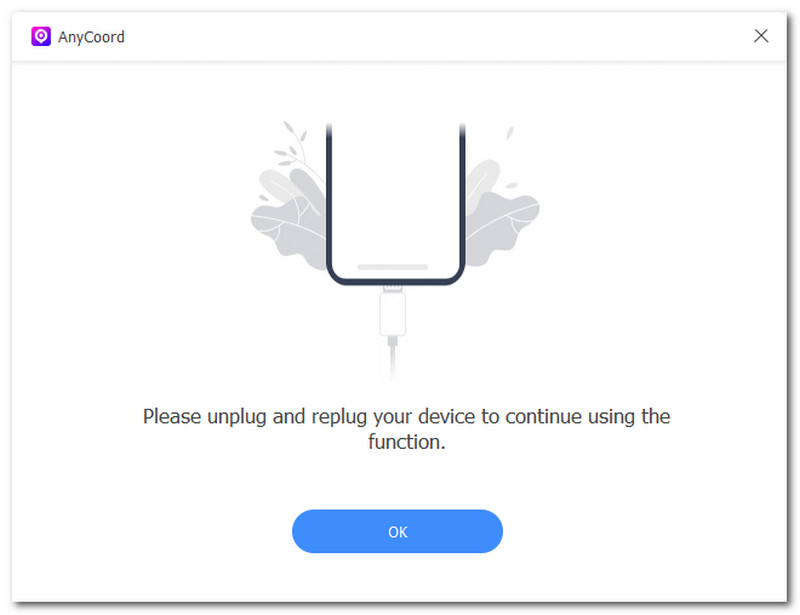
2단계. 소프트웨어 인터페이스에서 위치 수정 옵션을 클릭하면 모바일 기기의 카메라 설정을 모방할 수 있습니다.

3단계. 그런 다음 검색창 필드를 사용하여 모바일 기기의 현재 위치로 사용할 가상 장소를 찾으세요. 지역을 선택한 후 모바일 기기에 위치 조정을 적용하려면 수정하다 단추.
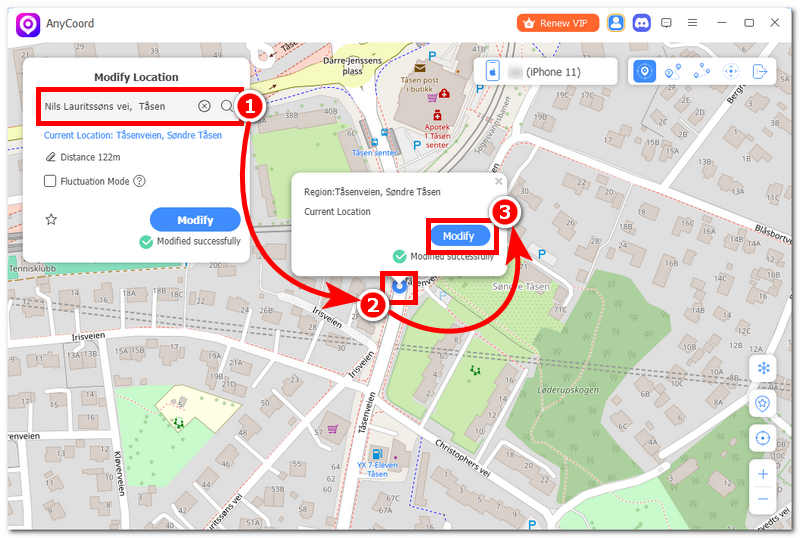
3부. iPhone에서 사진 위치를 보는 방법에 대한 FAQ
-
1iPhone에 저장된 모든 사진의 위치 데이터는 기본적으로 저장되나요?
모든 경우에 적용되는 것은 아닙니다. 카메라를 처음 사용할 때 위치 서비스 사용 권한을 요청합니다. 사용자가 카메라 사용을 허용하면 모든 사진의 위치 데이터가 저장됩니다.
-
2iPhone에서 사진의 위치를 추가하거나 변경할 수 있나요?
네, iPhone의 사진 앱을 사용하면 사진을 위로 살짝 밀어서 사진의 위치 데이터를 편집하고, 새로운 위치를 쉽게 추가할 수 있습니다.
-
3사진에 위치 정보가 없으면 어떻게 되나요?
사진에 위치 정보가 없는 경우, 카메라의 위치 서비스 사용을 허용하지 않은 것일 수 있습니다. iPhone의 설정 > 개인정보 보호 및 보안 > 위치 서비스 > 카메라 사용 중 위치 서비스 사용을 허용하면 됩니다.
결론
iPhone에서 사진의 위치를 확인하려면 사용자가 사진을 촬영한 위치를 알아야 합니다. 다양한 방법으로 이 과정을 간소화할 수 있으므로 비교적 쉽습니다. 이 가이드에서는 기본 방법, 타사 소프트웨어, 심지어 온라인 PC 도구까지 결합한 방법을 정리했습니다. 기본 방법이 가장 편리하고 이상적인 방법일 가능성이 높지만, AnyCoord와 같은 타사 소프트웨어 도구를 사용하면 카메라 위치 데이터에 사용할 수 있는 가상 위치 설정 기능을 더 많이 활용할 수 있습니다.